Win11右键AMD Software怎么去掉?Win11删除右键AMD Software的方法 |
您所在的位置:网站首页 › everything怎么从右键菜单里删除 › Win11右键AMD Software怎么去掉?Win11删除右键AMD Software的方法 |
Win11右键AMD Software怎么去掉?Win11删除右键AMD Software的方法
|
当前位置:系统之家 > 系统教程 > Win11右键AMD Software怎么去掉?
Win11右键AMD Software怎么去掉?Win11删除右键AMD Software的方法
时间:2023-07-20 09:38:28 作者:娜娜 来源:系统之家 1. 扫描二维码随时看资讯 2. 请使用手机浏览器访问: https://m.xitongzhijia.net/xtjc/20230720/292920.html 手机查看 评论 反馈  本地下载
MSDN我告诉你Win11家庭版 V2023
本地下载
MSDN我告诉你Win11家庭版 V2023
大小:5.54 GB类别:Windows 11系统 近期有Win11用户给电脑安装了AMD显卡驱动,发现右键菜单多出AMD Software:Adrenalin Edition,想删掉,这个AMD Software是用于优化和调整AMD显卡的性能、图形设置和游戏体验的工具,如果你想要将其删除,那么可以试试以下方法。 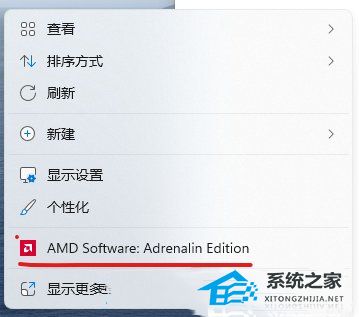
具体操作如下: 1. 按【 Win + X 】组合键,或右键点击任务栏上的【Windows开始徽标】,在打开的隐藏菜单项中,选择【运行】; 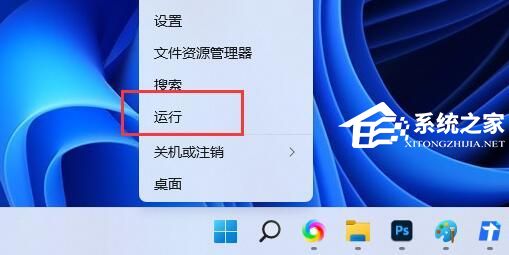
2. 运行窗口,输入【regedit】命令,按【确定或回车】打开注册表编辑器; 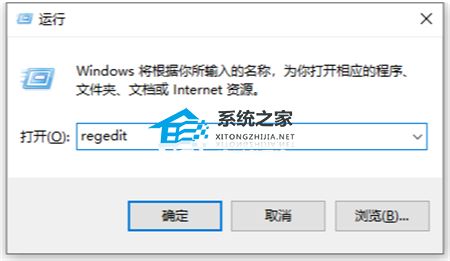
3. 用户用户账户控制窗口,你要允许此应用对你的设备进行更改吗?点击【是】; 
4. 这时候就可以将注册表打开了,删除注册表HKEY_CLASSES_ROOT\PackagedCom\Package\AdvancedMicroDevicesInc-RSXCM_22.10.0.0_x64__fhmx3h6dzfmvj\Server\1里的ApplicationId的值(22.10.0.0应该是驱动程序的版本号)。 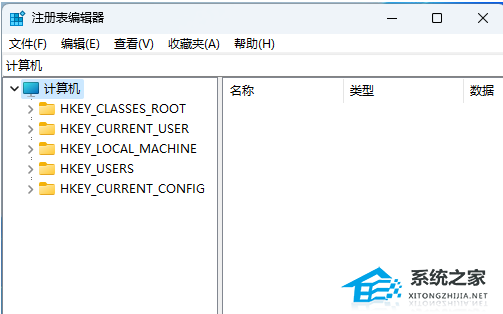
以上就是系统之家小编为你带来的关于“Win11删除右键AMD Software的方法”的全部内容了,希望可以解决你的问题,感谢您的阅读,更多精彩内容请关注系统之家官网。 标签 amdWin11无法使用扫描仪怎么办?Win11无法使用扫描仪解决方法 下一篇 > 有必要装Win11专业工作站版本么?小编为你解答 相关教程 Win11设置右键经典模式最简单的方法 Win11右键没有压缩选项的解决教程 Win11右键新建怎么删除和增加 Win11怎么直接显示更多选项-右键直接显示更多... Win11右键没有新建文件夹怎么办-两种方法教你... Win11右键默认显示全部怎么设置-Win11右键菜... Win11右键图标没反应怎么办?Win11桌面图标右... Win11右键菜单怎么变回去?Win11右键菜单改回... Win11菜单右键全空白怎么办?Windows11右键没... Win11右键怎么直接打开所有选项?
Win11电源计划只有平衡没有高性能的解决方法 
Win11精简版tiny11下载(一键安装免激活) 
Win11提示“页面不可用你的it管理员已经限制对此应用的某些区域的访问”怎么办? 
Win11如何切换管理员账户-Win11切换管理员账户的方法 发表评论共0条  没有更多评论了
没有更多评论了
评论就这些咯,让大家也知道你的独特见解 立即评论以上留言仅代表用户个人观点,不代表系统之家立场 |
【本文地址】
今日新闻 |
推荐新闻 |